Charles是在您自己的计算机上运行的Web代理(HTTP代理 / HTTP监视器),您的网络浏览器(或任何其他Internet应用程序)配置为通过Charles访问Internet,Charles可以为您记录并显示发送和接收的所有数据。今天Macdown小编给大家带来利用Charles 抓包图文完整教程,感兴趣的朋友一起来看看吧!
Http抓包操作步骤
1、开启Charles http代理。
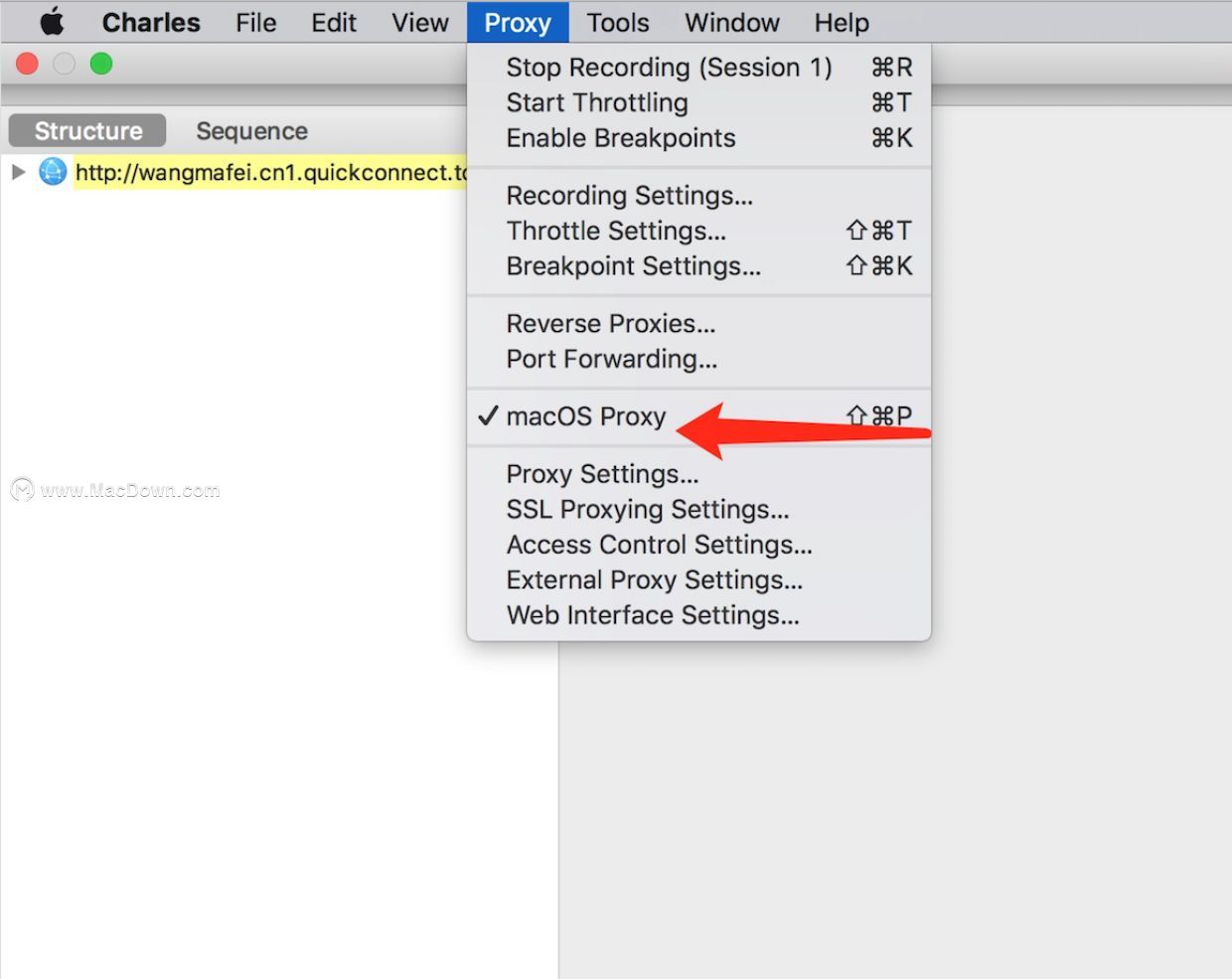
2、激活http代理功能。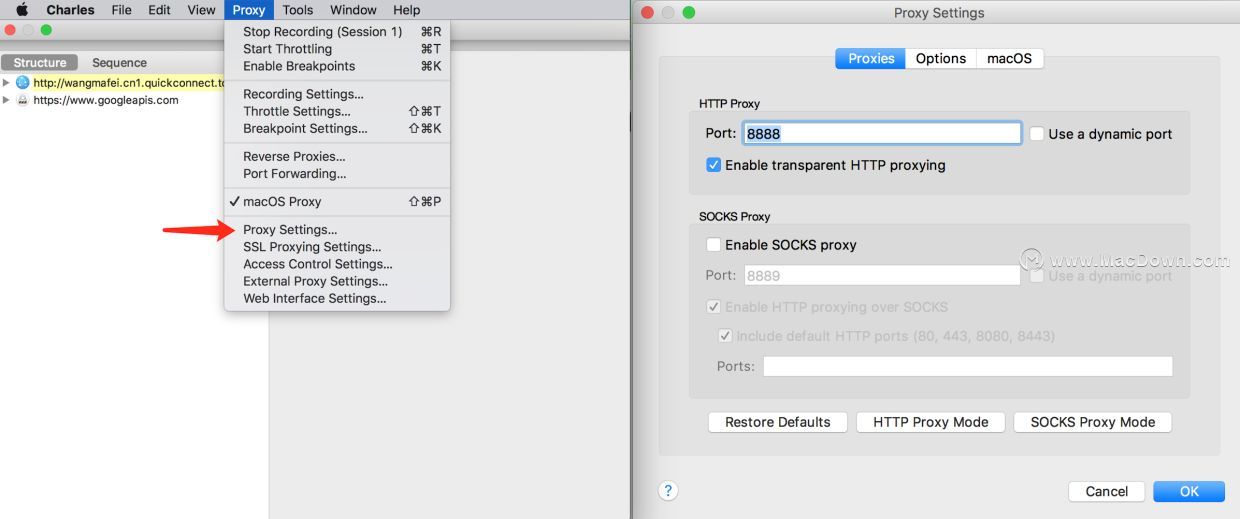
3、获取Mac的iP地址,按住Option, 打开网络。

4、手机端Wi-Fi添加代理(iPhone端设置)。
VS Code好用到飞起的配置设置
Visual Studio Code是一个轻量级但功能强大的源代码编辑器,可在桌面上运行,适用于Windows,macOS和Linux。
注意: 手机所连接Wi-Fi要与电脑在同一个LAN(局域网)。
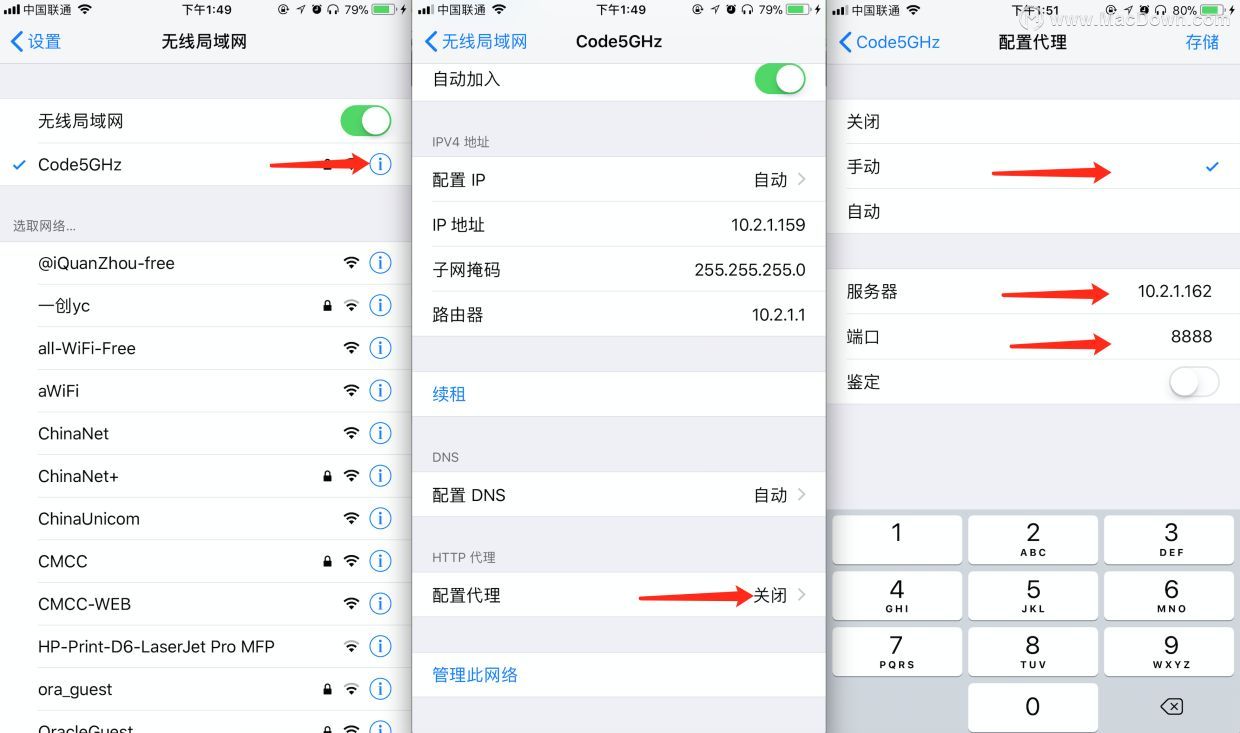
5、开启Charles录制功能。
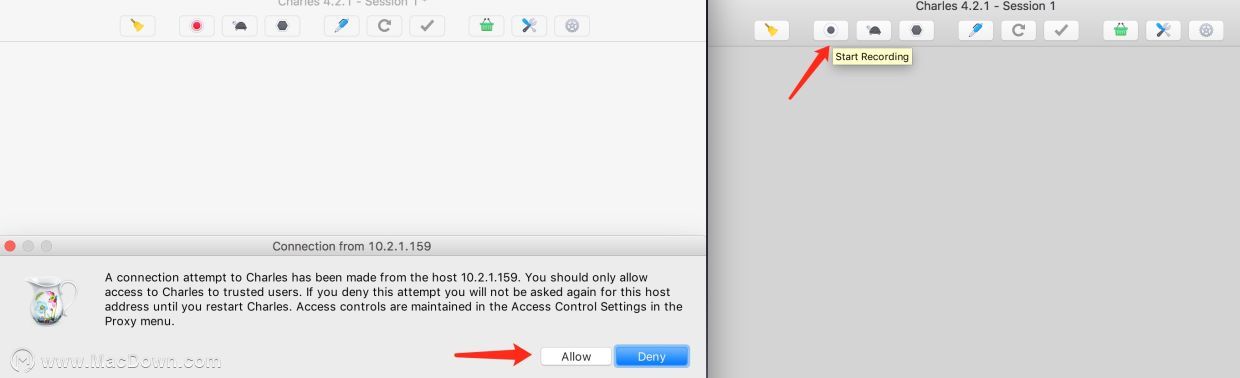
6、启动应用开始抓包。
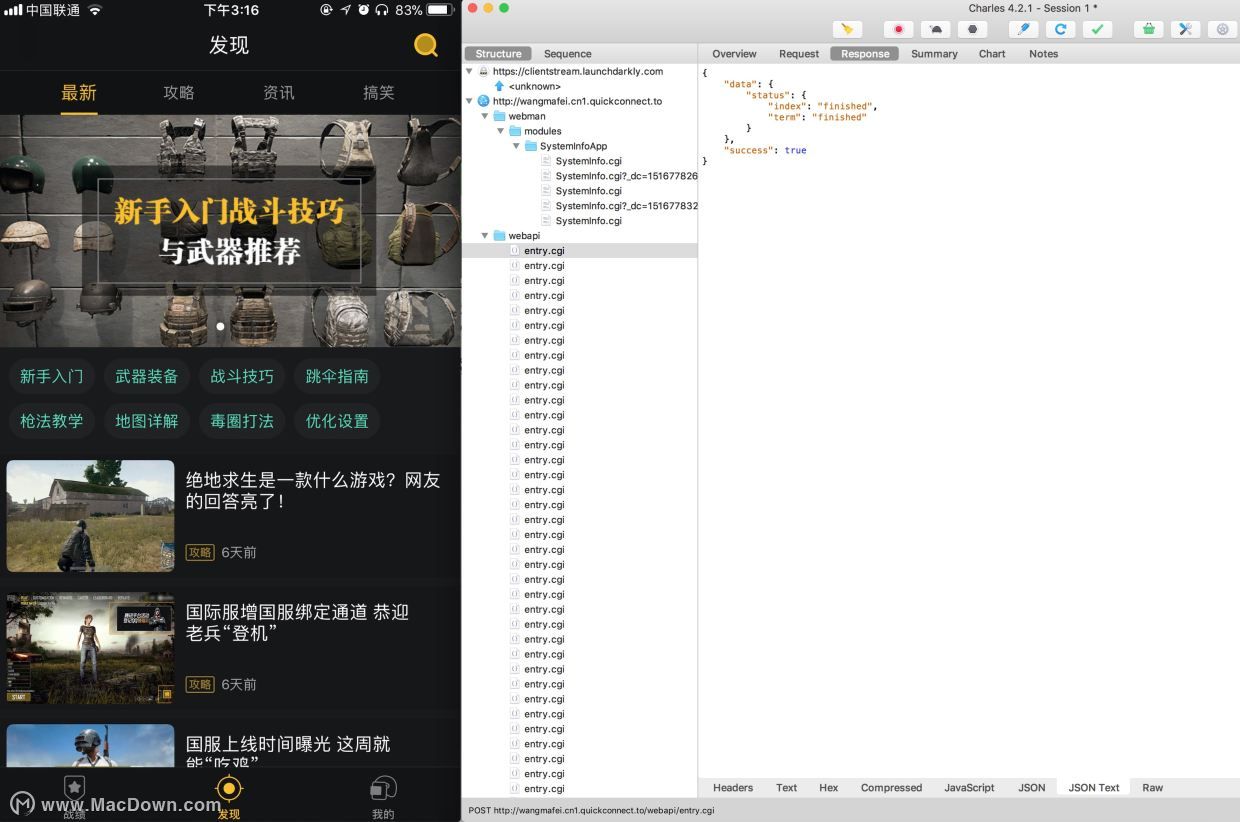
7、分析抓取的数据包:Charles 主要提供两种查看封包的视图,分别名为 “Structure”和 “Sequence”
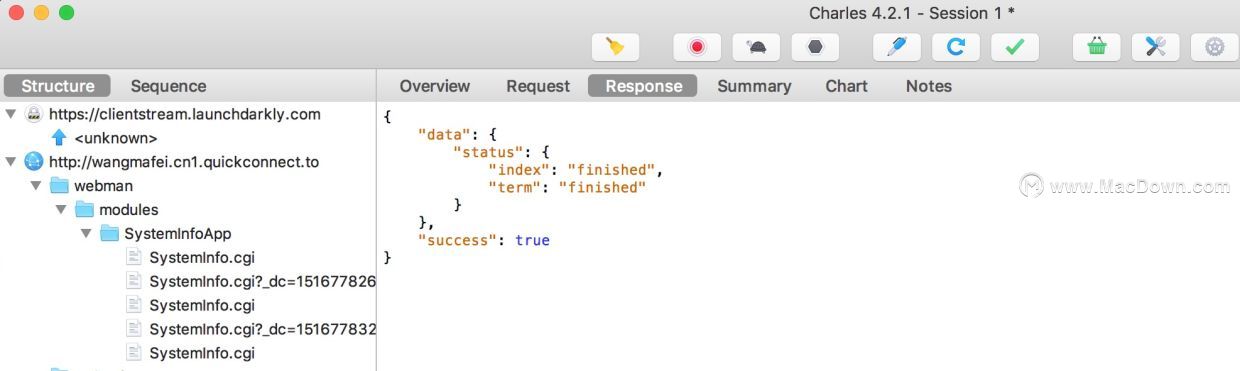
通过Charles软件,我们能够截取和调试网络请求内容,分析封包协议以及模拟慢速网络。利用好 Charles 可以极大的方便我们对于带有网络请求的 App 的开发和调试。还等什么,赶快下载体验吧!
「Mac」除了ps,还有哪些图像处理软件值得推荐
photoshop虽然是公认最强大的图片处理软件,但专业性太强,不是每个人都能轻松驾驭的!所以我们不必非得使用Adobe PS图象处理软件来编辑或制作图像。


